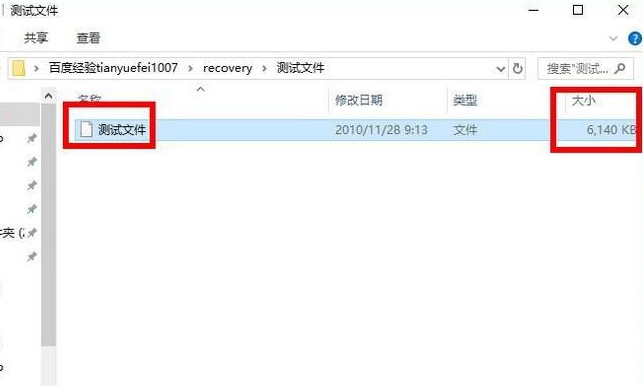img文件如何打开(win10电脑img文件应该怎么打开)
计算机中有各种文件,无论鼠标的格式如何,都可以打开常规文件.今天,小编遇到了一份IMG格式的文件,你怎么能这样做?我应该怎么办?你能打开它吗?如果您不知道如何打开IMG文件,请尝试小编辑器.
具体步骤:
首先,请确保使用WinRAR软件安装计算机,并且没有自下载安装.
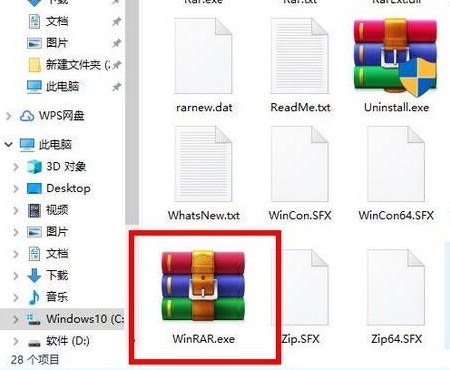
2,然后准备img格式文件,然后右键单击该文件,在弹出右键单击菜单中选择“打开模式”选项.
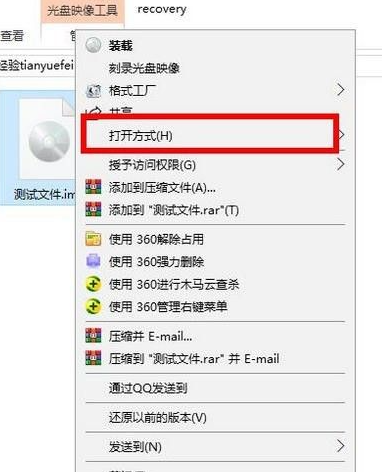
3,然后在“打开模式”选项中,找到安装目录的WinRAR软件,选择后的名称是WinRAR压缩.文件管理器.
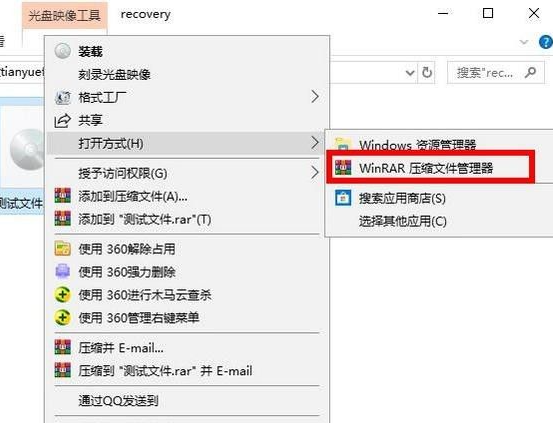
4,然后进入压缩软件的界面,此时可以看到里边的文件,点击软件界面的解压到选项.
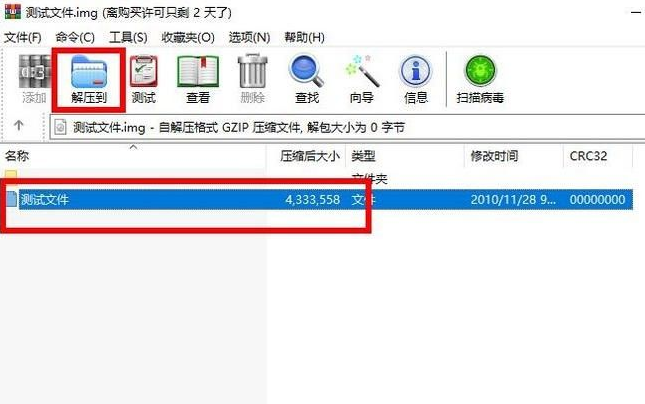
5、接着选择解压的文件路径,默认是同一个文件夹目录下,点击确定选项即可.

6、接着回到img文件的同一个文件目录下,可以看到解压后的文件夹,点击打开.
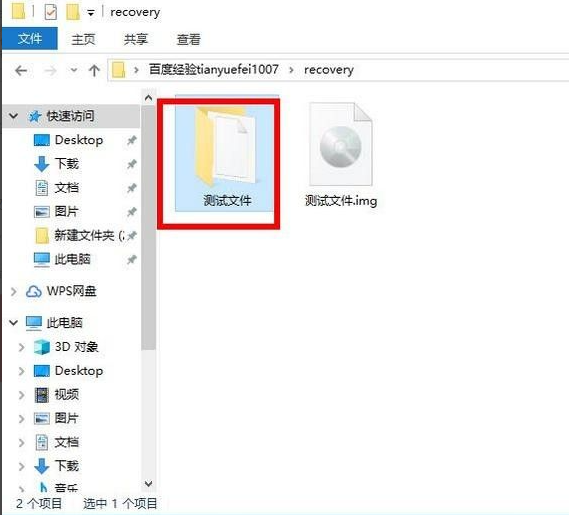
7、点击文件夹之后,就可以看到里边的文件内容了,这样就成功的打开了img格式文件.